Jeśli kontrola dostępu jest włączona, wprowadź dane użytkownika ze sterownika drukarki, aby rozpocząć wydruk.
System Windows
Procedura korzystania z bloku na notatki i sterownika drukarki PCL została podana jako przykład.
-
Wybierz [Print (Drukuj)] z menu [File (Plik)].
-
Wybierz wymagany sterownik drukarki w [Select Printer (Wybierz drukarkę)], a następnie kliknij [Preferences (Właściwości)].
-
Wybierz zakładkę [Extend (Rozszerz)].
-
Kliknij [User Authentication (Uwierzytelnianie użytkownika)].
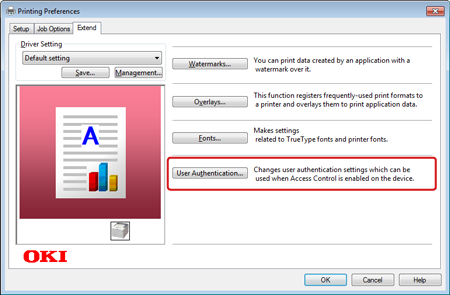
-
Ustaw [User Name (Nazwa użytkownika)], [Password (Hasło)] użytkownika potrzebne do uwierzytelniania użytkownika i [Authentication Type (Typ uwierzytelniania)] oraz [Summary Account Name (Nazwa konta zbiorczego)] potrzebne do uwierzytelniania miejsca docelowego użytkownika i typu uwierzytelniania.
Notatki
W zależności od ustawienia [User Authentication Options... (Opcje uwierzytelniania użytkownika...)] w zakładce [Device Options (Opcje urządzenia)], [Password (Hasło)], [Authentication Type (Typ uwierzytelniania)], [Summary Account Name (Nazwa konta zbiorczego)] i [Use User Authentication (Używaj uwierzytelniania użytkownika)] mogą nie być wyświetlane.
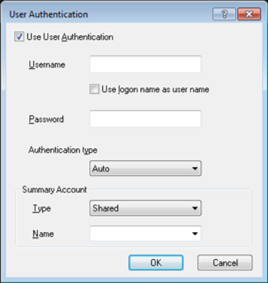
-
Zaznacz pole [Use User Authentication (Używaj uwierzytelniania użytkownika)], jeśli jest wyświetlone.
Notatki
Wyczyść pole [Use User Authentication (Używaj uwierzytelniania użytkownika)], jeśli chcesz używać PIN klienta rejestracji zadań jako informacji potrzebnej do uwierzytelnienia użytkownika.
-
Wprowadzić nazwę użytkownika i hasło.
W zależności od ustawienia [User Authentication Options... (Opcje uwierzytelniania użytkownika...)] w zakładce [Device Options (Opcje urządzenia)], nazwa użytkownika może zostać przypisana do nazwy logowania.
Zaznacz pole [Use logon name as user name (Używaj nazwy logowania jako nazwy użytkownika)], jeśli chcesz używać nazwy logowania w systemie Windows jako nazwy użytkownika.
-
Jeśli funkcja [Authentication Type (Typ uwierzytelniania)] zostanie wyświetlona, wybierz miejsce docelowe uwierzytelniania użytkownika i typ uwierzytelniania z listy.
-
Auto: Następuje po metodzie logowania do systemu Windows. Jeśli użytkownik zaloguje się w domenie, [Server LDAP (LDAP serwera)] zostaje użyty, gdy użytkownik zaloguje się na komputerze lokalnym, a [Device Local (Lokalne urządzenie)] zostaje użyte jako metoda uwierzytelniania.
-
Lokalne urządzenie: Uwierzytelnia za pomocą danych użytkownika przechowywanych na urządzeniu.
-
Serwer LDAP: Uwierzytelnia za pomocą danych użytkownika przechowywanych na serwerze za pomocą LDAP.
-
Serwer Kerberos: Uwierzytelnia za pomocą danych użytkownika przechowywanych na serwerze za pomocą Kerberos.
Notatki
Domyślny typ uwierzytelniania może zostać skonfigurowany w [User Authentication Options... (Opcje uwierzytelniania użytkownika...)] w zakładce [Device Options (Opcje urządzenia)].
-
-
Jeśli pozycja [Summary Account Name (Nazwa konta zbiorczego)] zostanie wyświetlona, określ typ podsumowania konta (konto), które zostanie obciążone liczbą wydruków (punktów) i nazwą.
Jeśli chcesz uzyskać sumę dla każdego użytkownika i grupy, do której należy użytkownik, wybierz grupę z [Type (Typ)] i określ nazwę grupy w [Name (Nazwa)].
Jeśli chcesz dodać współdzielone konto, które może używać wielu użytkowników, wybierz współdzielone konto z [Type (Typ)] i określ nazwę współdzielonego konta w [Name (Nazwa)].
-
Kliknij [OK (OK)].
-
Jeśli to konieczne, zmień pozostałe ustawienia, a następnie kliknij [OK (OK)].
-
Kliknij [Print (Drukuj)] na ekranie [Print (Drukuj)].
Konfiguracja opcji uwierzytelniania użytkownika
Skonfiguruj opcje uwierzytelniania użytkownika za pomocą sterownika drukarki w zakładce [Device Options (Opcje urządzenia)] lub zakładce [Device Settings (Ustawienia urządzenia)] w menu Właściwości drukarki.
-
Kliknij [Start (Start)], a następnie wybierz [Devices and Printers (Urządzenia i drukarki)].
-
Kliknij prawym przyciskiem myszy [OKI MC573 * (OKI MC573 *)] i wybierz [Printer properties (Właściwości drukarki)].
* Typ sterownika (np. PCL6/PS)
-
W systemie Windows w sterowniku PCL wybierz [Device Options (Opcje urządzenia)] i kliknij [User Authentication Options... (Opcje uwierzytelniania użytkownika...)]. W systemie Windows sterowniku PS wybierz [Device Options (Opcje urządzenia)] i rozwiń [Installable Options (Opcje do zainstalowania)].
-
Określa opcje uwierzytelniania użytkownika.
-
Skonfiguruj opcje uwierzytelniania użytkownika dla każdego użytkownika: Wyświetla [Use User Authentication (Używaj uwierzytelniania użytkownika)] w oknie dialogowym [User Authentication (Uwierzytelniania użytkownika)], aby określić, czy uwierzytelnianie użytkownika będzie włączone czy nie.
Notatki
Jeśli pole [Set User Authentication Options for each user (Skonfiguruj opcje uwierzytelniania użytkownika dla każdego użytkownika)] nie zostało zaznaczone, użyj uwierzytelniania i postępuj zgodnie z metodą logowania w Windows, aby uwierzytelnić. Jeśli użytkownik zaloguje się w domenie, [Server LDAP (LDAP serwera)] zostaje użyty, gdy użytkownik zaloguje się na komputerze lokalnym, a [Device Local (Lokalne urządzenie)] zostaje użyte jako metoda uwierzytelniania.
-
Wprowadź dane uwierzytelniające użytkownika podczas drukowania: Wyświetla ustawienia uwierzytelniania użytkownika przy każdym drukowaniu. Korzystaj z tego ustawienia, gdy musisz określić faktycznego użytkownika dla każdego zadania drukowania w środowisku z wieloma użytkownikami korzystającymi z tego samego konta logowania na tym samym komputerze.
Opcja jest niedostępna, jeśli pole [Set User Authentication Options for each user (Skonfiguruj opcje uwierzytelniania użytkownika dla każdego użytkownika)] nie zostało zaznaczone.
-
Nazwa rachunku zbiorczego: Umożliwia określenie konta zbiorczego dla ustawienia uwierzytelniania użytkownika.
-
Typ uwierzytelniania: Umożliwia określenie typu uwierzytelniania dla ustawienia uwierzytelniania użytkownika.
-
Domyślny typ uwierzytelniania: Określa domyślny typ uwierzytelniania używany, gdy typ uwierzytelniania nie może zostać określony.
-
-
W systemie Windows w sterowniku PCL, kliknij [OK (OK)].
-
Kliknij [OK (OK)].
System Mac OS X
Poniższa procedura używa TextEdit jako przykładu.
-
Wybierz [Print (Drukuj)] z menu [File (Plik)].
-
Wybierz sterownik drukarki tego urządzenia.
-
Wybierz [User Authentication (Uwierzytelnianie użytkownika)] z menu panelu.
-
Zaznacz okienko [Use User Authentication (Używaj uwierzytelniania użytkownika)].
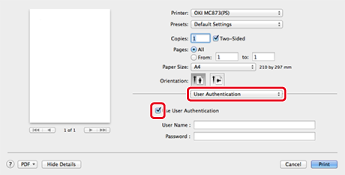
Notatki
Wyczyść pole [Use User Authentication (Używaj uwierzytelniania użytkownika)], jeśli chcesz używać PIN klienta rejestracji zadań jako informacji potrzebnej do uwierzytelnienia użytkownika.
-
Wprowadź [User Name (Nazwa użytkownika)] oraz [Password (Hasło)].
Zaznacz pole [Use logon name as user name (Używaj nazwy logowania jako nazwy użytkownika)], jeśli chcesz używać nazwy logowania w systemie Mac jako nazwy użytkownika.
-
Jeśli funkcja [Authentication Type (Typ uwierzytelniania)] zostanie wyświetlona, wybierz miejsce docelowe uwierzytelniania użytkownika i typ uwierzytelniania z listy.
-
Auto: Następuje po metodzie logowania do systemu Mac, gdy użytkownik zaloguje się w domenie, [Server LDAP (LDAP serwera)] zostaje użyty, gdy użytkownik nie loguje się na domenie, a [Device Local (Lokalne urządzenie)] zostaje użyte jako metoda uwierzytelniania.
-
Lokalne urządzenie: Uwierzytelnia za pomocą danych użytkownika przechowywanych na urządzeniu.
-
Serwer LDAP: Uwierzytelnia za pomocą danych użytkownika przechowywanych na serwerze za pomocą LDAP.
-
Serwer Kerberos: Uwierzytelnia za pomocą danych użytkownika przechowywanych na serwerze za pomocą Kerberos.
-
-
Jeśli pozycja [Summary Account Name (Nazwa konta zbiorczego)] zostanie wyświetlona, określ typ podsumowania konta (konto), które zostanie obciążone liczbą wydruków (punktów) i nazwą.
Jeśli chcesz uzyskać sumę dla każdego użytkownika i grupy, do której należy użytkownik, wybierz grupę z [Type (Typ)] i określ nazwę grupy w [Name (Nazwa)].
Jeśli chcesz dodać współdzielone konto, które może używać wielu użytkowników, wybierz współdzielone konto z [Type (Typ)] i określ nazwę współdzielonego konta w [Name (Nazwa)].
-
Ustaw niezbędne funkcje.
-
Kliknij [Print (Drukuj)].
Korzystając z typu uwierzytelnienia i Konta podsumowania
-
Z menu Apple wybierz [System Preferences (Właściwości systemu)].
-
Kliknij [Print & Scan (Drukuj i Skanuj)].
-
Wybierz urządzenie i kliknij [Options & Supplies (Opcje i materiały)].
-
W zakładce [Options (Opcje)] zaznacz funkcje, z których chcesz korzystać.
-
Zmień domyślny typ uwierzytelnienia i kliknij [OK (OK)].

